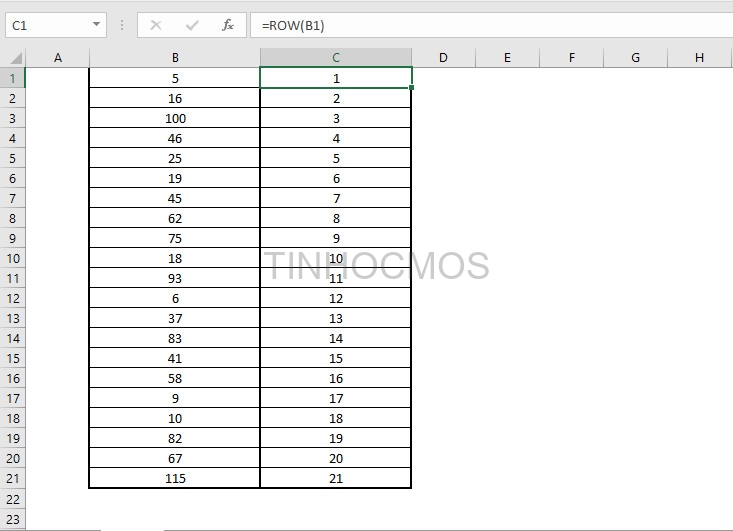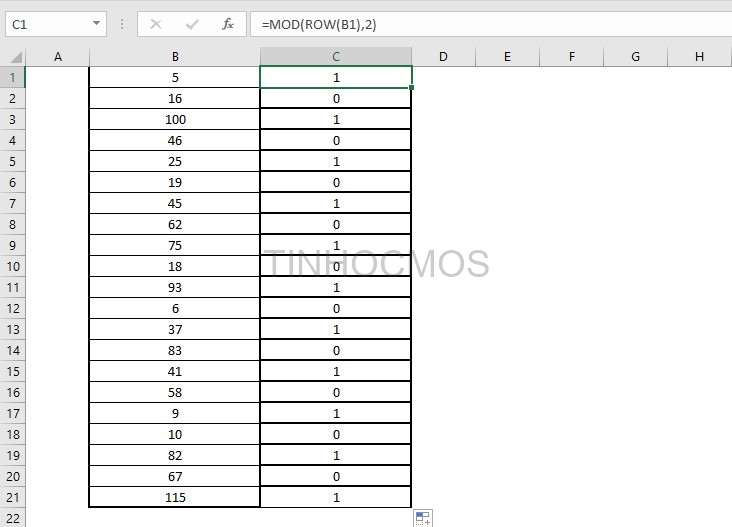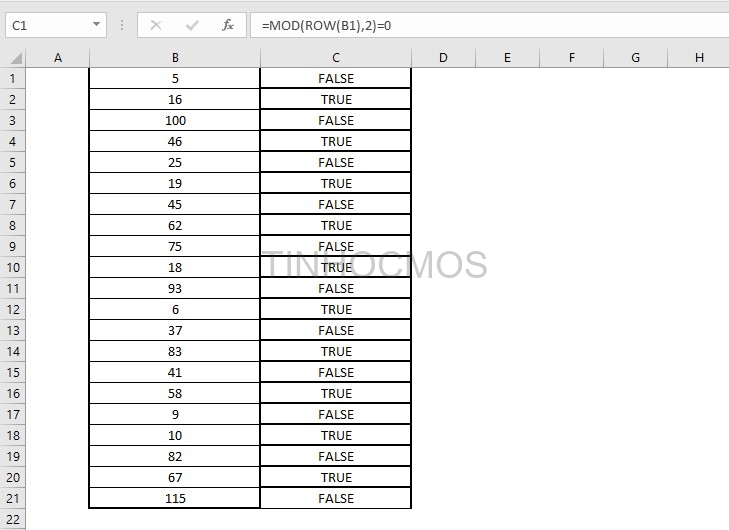Mục lục
3 bước viết công thức mảng để tính tổng các hàng thứ N trong Excel
> Xem thêm: Quy tắc viết hàm lồng không bao giờ sai
Bước 1: Sử dụng hàm ROW để trả về số hàng của ô
Hàm ROW trả về số thứ tự hàng của một ô hoặc phạm vi ô mà bạn nhập trong công thức. Giá trị trả về sẽ là một số cụ thể với vị trí trên cột.
Để xác định hàng của một ô, bạn nhập công thức:
= ROW(vùng tham chiếu)
Bước 2: Sử dụng hàm MOD để chỉ ra đặc điểm của N
Bước 3: Tính tổng tất cả các hàng thứ N trong Excel bằng hàm SUM
Để tính tổng của tích của hai phạm vi này (trong trường hợp này thì FALSE = 0, TRUE = 1, tùy từng trường hợp và có thể thay đổi ngược lại), sử dụng hàm SUM:
= SUM(vùng tham chiếu*(MOD(ROW(vùng tham chiếu),N)=0)
Sau khi viết xong công thức tại ô tính tổng, nhấn tổ hợp CTRL + SHIFT + ENTER để trả về kết quả.
Lưu ý: Sau khi nhấn tổ hợp Ctrl + Shift + Enter, thanh công thức cho biết đây là công thức mảng bằng cách tự động đặt nó trong dấu ngoặc nhọn {}. Vì vậy bạn hãy nhấn tổ hợp phím chứ đừng tự gõ ký hiệu dấu ngoặc nhọn này bằng tay. Chúng sẽ biến mất khi bạn chỉnh sửa công thức.
Nếu bạn đang sử dụng phiên bản Excel 365 hay Excel 2021, bạn không cần nhấn tổ hợp phím mà chỉ cần nhấn phím Enter, và công thức cũng sẽ không có dấu ngoặc nhọn.
Giải thích
Tích của hai phạm vi này (hằng số mảng) được lưu trữ trong bộ nhớ của Excel chứ không phải trong một phạm vi. Hằng số mảng với Excel sẽ trông như sau:
{0; 16; 0; 46; 0; 19; 0; 62; 0; 18; 0; 6; 0;83; 0; 58; 0; 10; 0; 67; 0}
Hằng số mảng này được sử dụng làm đối số cho hàm SUM, trả về kết quả là 385.
> Xem thêm: Hàm VLOOKUP trong Excel: Nên dùng Vlookup, Hlookup hay Index & Match?
Lời kết
Như vậy, qua bài viết này, Tinhocmos đã hướng dẫn bạn cách viết công thức mảng để tính nhanh tổng của các hàng thứ N trong Excel.
3 bước viết công thức tính tổng tất cả hàng thứ N trong Excel:
B1: Sử dụng hàm ROW để trả về số hàng của ô
B2: Sử dụng hàm MOD để chỉ ra đặc điển của các hàng thứ N
B3: Tính tổng các hàng thứ N bằng hàm SUM
Ngoài ra, nếu công việc của bạn gắn liền với Tin học văn phòng nhưng vì quá bận rộn nên bạn không có thời gian tham gia các lớp học trực tiếp ở trung tâm thì bạn có thể tham khảo khóa Luyện thi MOS online, và Excel AZ từ cơ bản đến nâng cao và ứng dụng của Trung tâm tin học văn phòng MOS nhé!
Thông tin liên hệ
Trung tâm tin học văn phòng MOS – Viện Đào tạo và Tư vấn Doanh nghiệp – Đại học Ngoại Thương
Email: [email protected]
Hotline: 0914 444 343